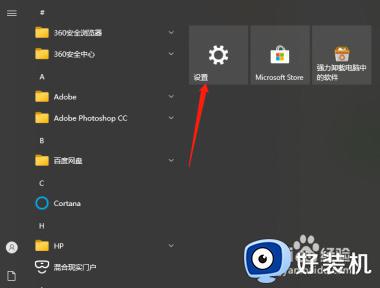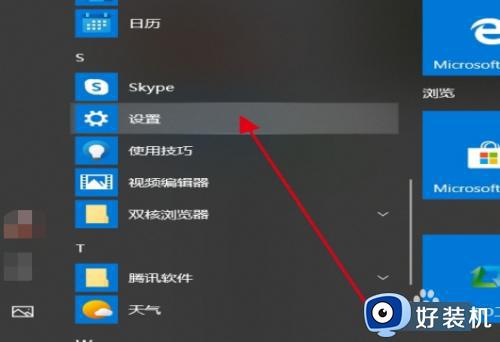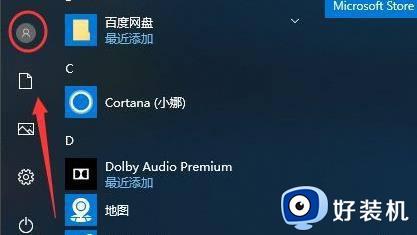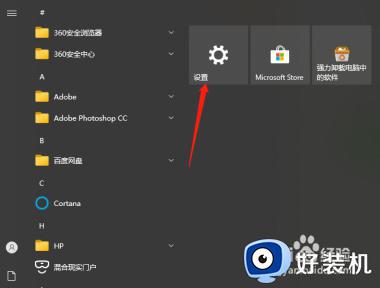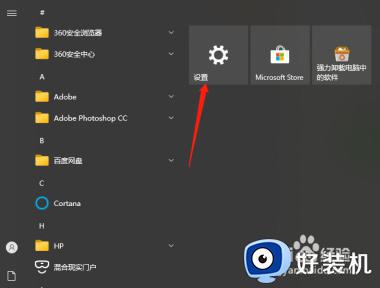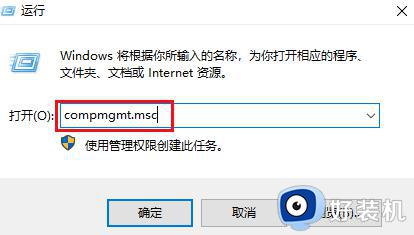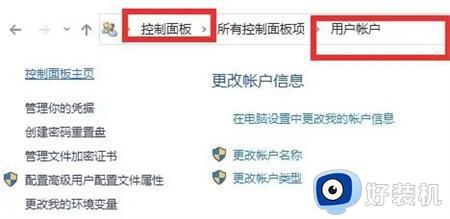win10系统如何更改开机密码 win10修改开机密码的方法
时间:2023-11-11 09:08:00作者:zheng
如果我们在使用win10电脑的时候觉得电脑的开机密码太复杂的话,可以在设置中修改开机密码来让密码更简单,有些用户就想要修改win10电脑的开机密码,但是却不知道win10修改开机密码的方法,今天小编就教大家win10系统如何更改开机密码,如果你刚好遇到这个问题,跟着小编一起来操作吧。
推荐下载:笔记本专用win10系统
方法如下:
1、点击电脑左下方的开始按钮,点击选择设置,进入主页。
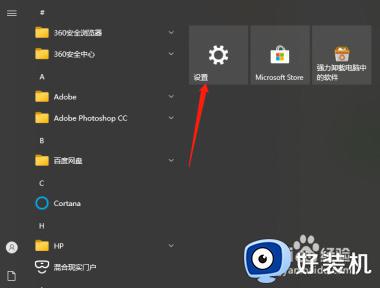
2、在主页中点击账户,打开登录选项。
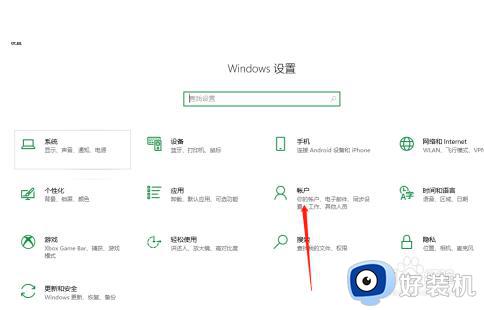
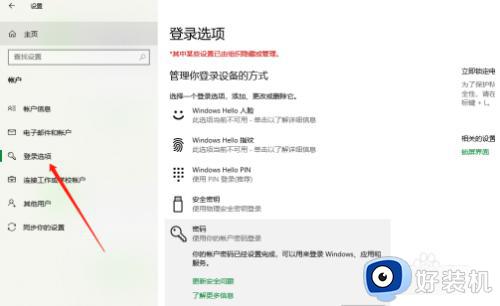
3、在密码中点击更改,按照步骤来操作即可完成。
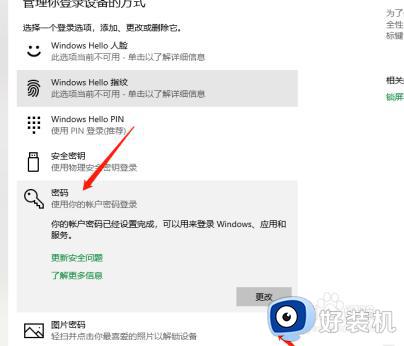
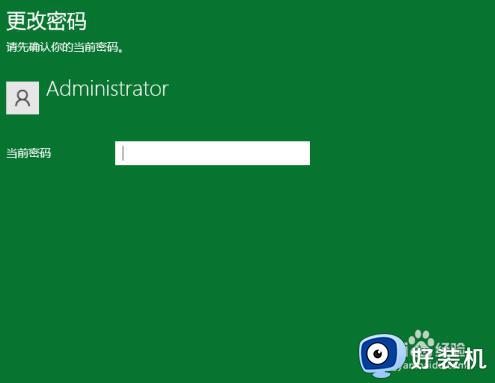
以上就是win10系统如何更改开机密码的全部内容,有遇到相同问题的用户可参考本文中介绍的步骤来进行修复,希望能够对大家有所帮助。